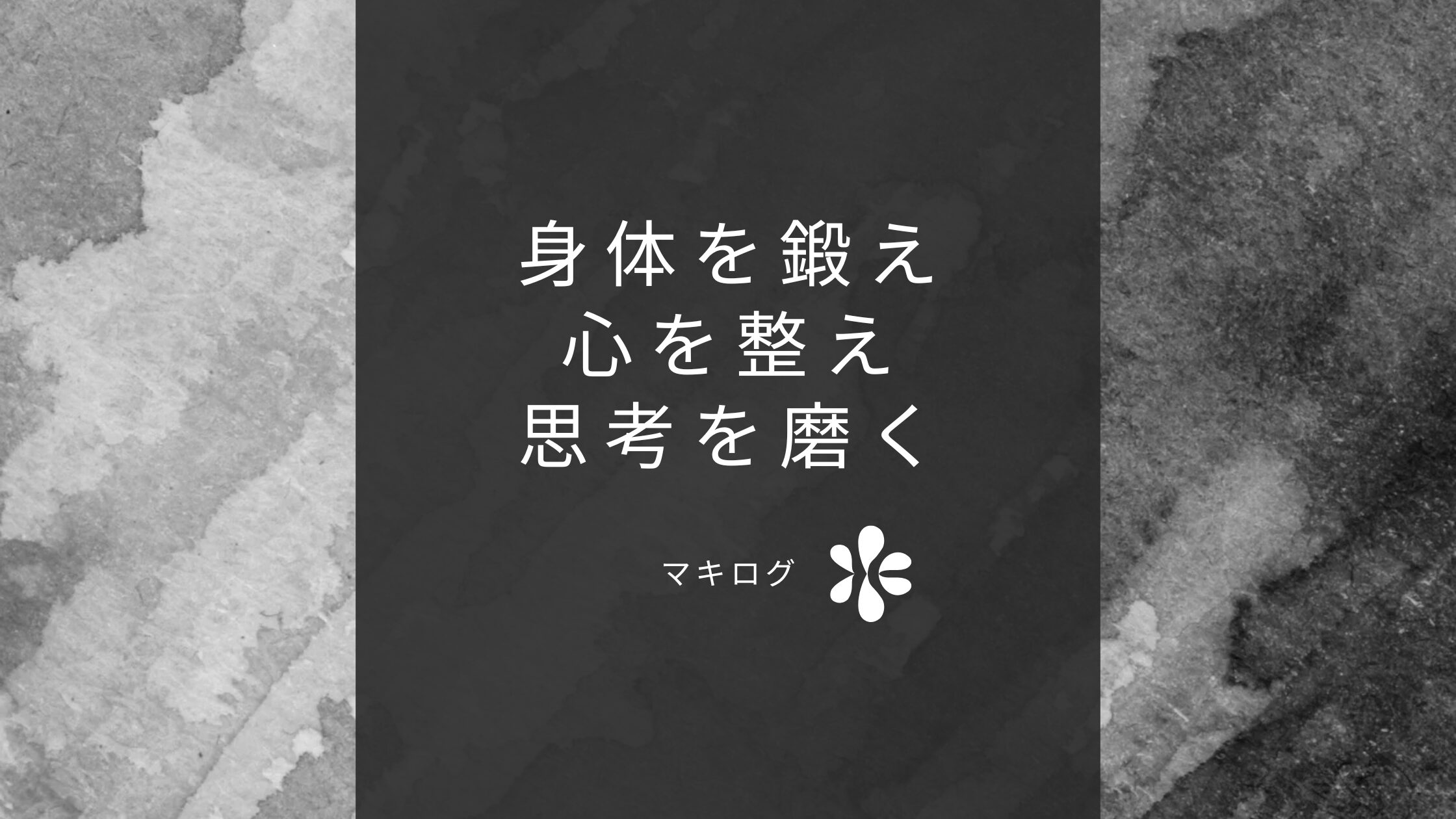目次
Claude Codeとは何か?
「ターミナルしか使わない天才エンジニアが、24時間あなたの隣にいてくれたら──」
Claude Codeは、そんな夢のような体験を実現してくれるAI開発支援ツールです。
Anthropic社が開発したこのツールは、ChatGPTのような対話型AIとは少し違います。
“Claude Code”はただのチャット相手ではなく、実際にコードを読んで、理解し、端末上で作業を進めてくれる「エージェント」です。
たとえばバグの原因を探してコードベースをgrepで検索したり、git履歴を調べたり、テストを実行したり──
まるで熟練のエンジニアが黙々とターミナルを叩いて作業を進めるように、Claudeは裏で淡々と実行してくれます。
Claude Codeの特徴(要約)
コードを“読んで”理解しながら作業:コンテキストに応じて必要な検索・修正・生成を自律的に行う
GUIを使わないターミナル職人型:全作業をCLIベースでこなす“黒い画面の魔術師”スタイル
哲学は「Simple Thing That Works」:複雑な仕組みより、実用的で確実に動くものを優先
このClaude Codeが登場したことで、AIが「答える存在」から「一緒に開発する存在」へと進化したと言っても過言ではありません。
Claude Codeの構造:まるで“考える後輩エンジニア”

Claude Codeは、ただ命令に従うだけのツールではありません。
それは、「ある程度自分で考えながら作業してくれる後輩エンジニア」のような存在です。
たとえば──
あなたが「このバグの原因を探して」と頼むと、Claudeはこう考えます。
「まずこのファイルを見てみよう」
「あ、関連しそうな関数があった」
「さらに他の場所でも使われてるかも」→検索
「ふむ、どうやらここの処理が怪しい」→仮説を立てる
このように、自律的に検索し、読み解き、判断を重ねていく。
この流れをAnthropicは“Agentic Loop(エージェント的ループ)”と呼んでいます。
Claude Codeの3つの仕組み
Instructions(命令)
Claudeに与える「今回のタスク」や「プロジェクトのルール」。claude.mdなどに記述可能。Tools(道具)
Claudeが使うCLIツールたち。たとえば、以下のようなものです:catやgrepでコードを読むgit logで変更履歴を追うnpm run testでユニットテストを実行ファイルを新規作成したり、コードを書き換える
Agentic Loop(考えて動く)
Claudeはただ1回ツールを使って終わりではなく、何度も試行錯誤しながら最適解に近づいていきます。
これは、人間が新しいプロジェクトに入った時に「コードを読み、検索し、他ファイルを参照し…」と探索する流れにそっくりです。
🔍 Agentic Searchとは?
Claudeが「知っているコード」だけに頼らず、リアルタイムにコードベースを検索して理解していく能力のこと。
たとえば:
Claude:「この処理、どこで定義されてるんだろう」→
grepで関数名を検索 →catで中身を読む → 他の呼び出し箇所も調べる
これが“Agentic Search”。
検索と読み取り、そして再検索──Claudeはこの一連の探索を、誰にも教わらず、自分で行えるのです。
このような仕組みによって、Claude Codeは「コードの生成者」ではなく、「コードを“読みながら進めてくれる”パートナー」として機能します。
Claude Codeの得意分野:どこまで任せられるの?

Claude Codeは“何ができるのか?”とよく聞かれます。
答えはシンプルで、コードに関わるほとんどすべてです。
以下の表は、Claude Codeが得意とする分野とその活用例の一覧です。
それぞれのユースケースに補足を入れて解説します。
| 分野 | 活用例 |
|---|---|
| ✅ コード探索 | 「この機能どこにある?」→ git履歴を追ってコードの“物語”を描写→ 新しいチームでのオンボーディングに最適 |
| ✅ 設計&相談 | 「この機能、どう実装すべき?」→ Claudeに設計案を3つ提示させて比較 → 実装前の思考整理や仕様レビューにも活用可能 |
| ✅ コード実装 | 空のディレクトリからの0→1アプリ開発も可能 → 既存プロジェクトの一部改修やテスト追加にも強い |
| ✅ デバッグ | 「このエラー直して」→ Claudeが**grep検索→テスト実行→修正案提示**まで自動→ GitやRebaseの修復などの“泥臭い作業”も代行可 |
| ✅ CI/CD連携 | Claude SDKを使えば、GitHub Actionsなどでコード修正・PR作成を自動化 → 「PRにテスト漏れがあれば自動で修正」も夢ではない |
| ✅ 大規模移行 | 「PHP→Reactに変えたい」などのレガシーコードの近代化にも活躍 → 作業量に圧倒されがちな“億劫な案件”に光明 |
🧩 Claudeは“実装者”だけでなく“相談役”にもなる
特筆すべきは、Claudeが「まだ作業を始めないで」という指示にも応じて、
先に情報を集め、選択肢を出し、相談に乗ってくれること。
つまり、「考える→選ぶ→作る」という本来エンジニアが担っていた工程すら、一緒にできるのです。
Claude Codeを使いこなすベストプラクティス
Claude Codeは優れた“相棒”ですが、その力を最大限に引き出すには、いくつかの「付き合い方のコツ」があります。
この章では、まず導入時に必ず押さえておきたい基本設定の3点セットをご紹介します。
🌱 基本設定編:Claudeを“チームメンバー”として迎える準備
1. claude.mdの活用(最重要!)
Claudeは記憶を持たないエージェントです。だからこそ、毎回“初対面”の気持ちで会話が始まります。
そのとき頼りになるのが、プロジェクトごとに用意する設定ファイル claude.md です。
これは、Claudeにとっての「しおり」のようなもの。たとえば:
このプロジェクトのテストは
npm run testで実行src/features/に主要機能があり、__tests__/に対応テストがあるスタイルガイドとしてはGoogleスタイルをベースにしている
などを記述しておけば、作業のたびに説明しなくても、Claudeが最初から前提を理解してくれます。
📁 置き場所は以下のように使い分けが可能です:
プロジェクト直下:チームで共有する設定
ホームディレクトリ:どのプロジェクトでも使いたい個人設定
2. パーミッション管理(操作効率UPの鍵)
Claude Codeでは、危険な操作(ファイル編集やコマンド実行)を始める前に「許可」を求めてきます。
この仕組みは安全性確保に重要ですが、作業が増えると毎回の許可操作がやや煩雑になります。
そんなときに役立つのが:
Shift + Tab:オート承認モード(Claudeが自由に動き出す)特定コマンドを「常に許可」設定:
npm run testやgit statusなど頻出操作に便利
適切な自動許可設定で、Claudeとの“共同作業スピード”は飛躍的に向上します。
3. CLIツールとの連携(Claudeの強みを最大化)
Claude CodeはGUIではなくターミナルで動くAIです。つまり、CLIツールとの相性が抜群。
たとえば:
gh(GitHub CLI)でPull Requestの作成やレビューdockerでのイメージ構築・起動社内独自ツール(Anthropic社内では
koopなど)も Claude に教えて活用可能
💡 ポイントは、ClaudeがCLIを通じて操作できるように、必要なコマンド類を整備しておくこと。
設定やヘルプの場所なども claude.md に書いておくとさらにスムーズです。
これらの設定を整えるだけで、Claudeは「一から説明が必要なAI」から「空気を読んで先回りしてくれるチームメイト」へと変わります。
効率化テクニック編:Claudeの“賢さ”を引き出す使い方
1. 初手は「修正」ではなく「計画依頼」
いきなり「このバグ直して」と頼むよりも──
まずはこう伝える方が効果的です:
「このエラーの原因を調べて、修正プランを立ててから教えて」
Claudeは探索・推論が得意なので、全体を俯瞰して最適な修正方針を立てることができます。
その上で修正に入った方が、無駄のない安定した作業が実現できます。
2. Escapeキーで“人間の直感”を介入させる
Claudeは黙々と作業を進めますが、「あれ、なんかズレてきたな」と思ったらすぐに**Escapeキー**を。
1回押すと:Claudeの作業が中断し、修正指示が出せる
2回押すと:直前の作業内容を“巻き戻す”(非公式の裏ワザ)
この“手綱を握る感覚”を持つことで、完全放任ではなく、共同作業としての精度が格段に上がります。
3. 小刻みなTDD+自動チェックで安全運転
Claudeはテスト駆動型開発(TDD)との相性が非常に良いです。
具体的には、次のようなサイクルが推奨されます:
Claudeにテストを先に書かせる
小さな変更だけを加えさせる
テストが通ったら型チェック・Lint・コミットまで任せる
このループを繰り返すことで、安全かつ堅牢なコードの蓄積が可能になります。
4. 画像を読ませてUIを再現する
Claudeは画像も理解できるマルチモーダルモデル。
たとえば以下のような指示も有効です:
「このスクリーンショットを元に、同じ構成のReactコンポーネントを書いて」
デザインモックからのUI再現、Figma画像からの構造把握など、フロントエンド設計にも活用幅が広がります。
5. Claudeを“複数人チーム”として使う
Claudeは複数同時起動も可能。上級者は tmux や複数ターミナルで以下のように使い分けます:
Claude A:コード探索+設計
Claude B:実装
Claude C:テストとデバッグ
Claude D:ドキュメント作成
並列にタスクを回すことで、開発速度は人間の限界を超えていきます。
💡 メモリ管理・長期セッション活用編
Claudeは20万トークンの長大なコンテキストウィンドウを持ちますが、使いすぎると動作が重くなったり、前提が崩れたりします。
そのため、以下のコマンドで適切にセッションを整理しましょう:
/clear:セッションを完全リセット(claude.mdは維持)/compact:これまでのやり取りをClaude自身に要約させて次回に引き継ぐ
ドキュメント作成や長期開発において、コンテキスト整理は“思考の整頓”にも直結します。
✨ 高度活用編:Claudeを“プロセス”に組み込む
1. Claude SDKを活用した“開発者としてのAI化”
Claude Codeは手動操作だけでなく、APIベースでの自動実行も可能です。
たとえば:
GitHub PRに自動でレビュー・修正を返す
CIパイプラインでClaudeにドキュメント生成を依頼
バグが起きたらClaudeが再現コードを生成し、Slackに通知
もはやClaudeは「ボット」ではなく、「API化された開発者」になり得る存在です。
2. think hard で“合間の思考”をトリガーする
Claude 4から強化された「ツール呼び出しの合間の思考」。
たとえば:
「このプロジェクト全体の構成を深く理解してから作業して」→
think hard
これにより、複雑な構造や依存関係の理解が飛躍的に向上します。
プロダクションコードへの影響が大きい場面などでは、最初に使っておくと安心感が違います。
Claude Codeで今すぐ使いたいTips集
Claude Codeは、命令が具体的であればあるほど、精度の高い“共同作業”ができます。
以下はすぐに試せるプロンプト例。どれも現場で役立つものばかりです。
🧪 「このコードのユニットテストを書いて」
→ テスト駆動で書くのが理想だけど、既存コードに後追いで追加する場面にも最適。🐞 「このバグの原因を調べて、修正プランを5行で」
→ いきなり修正よりも、まず全体像を掴むための“診断フェーズ”として活用。🧹 「claude.mdに書いたstyle guideに沿ってリファクタして」
→ プロジェクトごとのスタイルルールを守った上での自動整形が可能。🧱 「画像ファイルを読み込んで同じUIのReactコンポーネントを作って」
→ モックやデザインファイルからの画面再現、驚くほど精度が高いです。🔁 「Claude 2とClaude 4の違いを使って比較的に出力して」
→ モデルの違いを活かした検証や精度チェックも、Claude自身に任せられます。
🤝 Claude Codeは“考える開発”のパートナー
Claude Codeは、単なるコード自動生成ツールではありません。
「AIと共に設計し、調べ、検証しながら、開発していく」
そんな“思考のパートナー”として、開発の質とスピードを引き上げてくれる存在です。
作業の肩代わりではなく、会話しながらプロジェクトを進めていく感覚を、ぜひ一度体験してみてください。
※本記事は、Anthropic公式YouTube「Code w/ Claude」セッションの内容をもとに構成しています。
【参考動画】